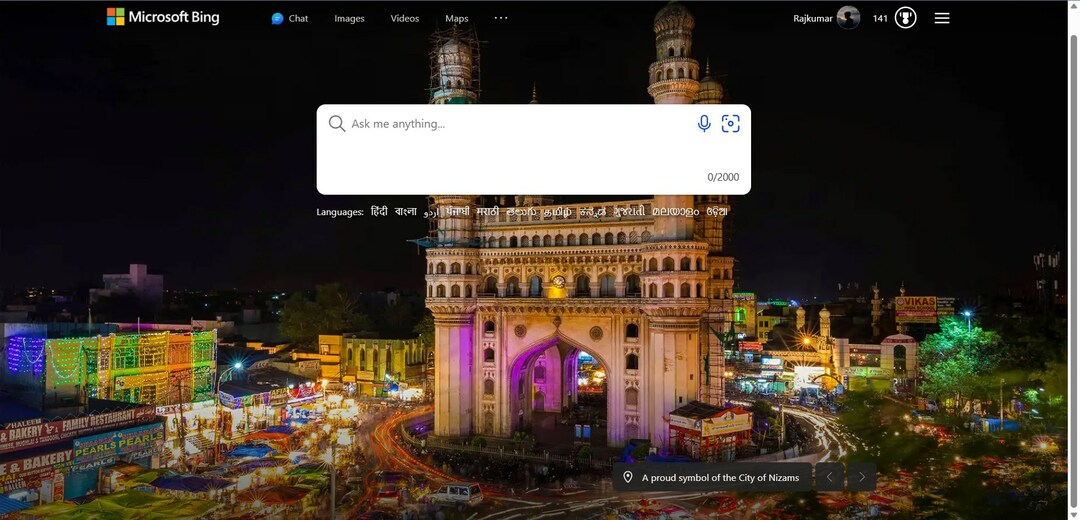Skreddersy grensene til perfeksjon
- Du kan endre fargen på Windows 11-kanten ved å aktivere Vis aksentfarge på tittellinjer og vinduer.
- Fortsett å lese denne veiledningen for å vite de detaljerte trinnene.
![Hvordan endre innstillinger for vinduskant på Windows 11 [Farge, størrelse]](/f/0c137105702cce9adfd969fdc8121c55.png)
Windows 11 bringer en frisk og elegant design i forgrunnen; det moderne grensesnittet lar deg tilpasse og endre de fineste detaljene, som vinduskanter.
I denne veiledningen vil vi diskutere trinnvise instruksjoner for å hjelpe deg med å lage et miljø i Windows-operativsystemet som gjenspeiler stilen din.
Hvordan endrer jeg vinduets kantinnstillinger?
- trykk Windows + Jeg å åpne Innstillinger app.
- Gå til Personalisering, og klikk Farger innstillinger
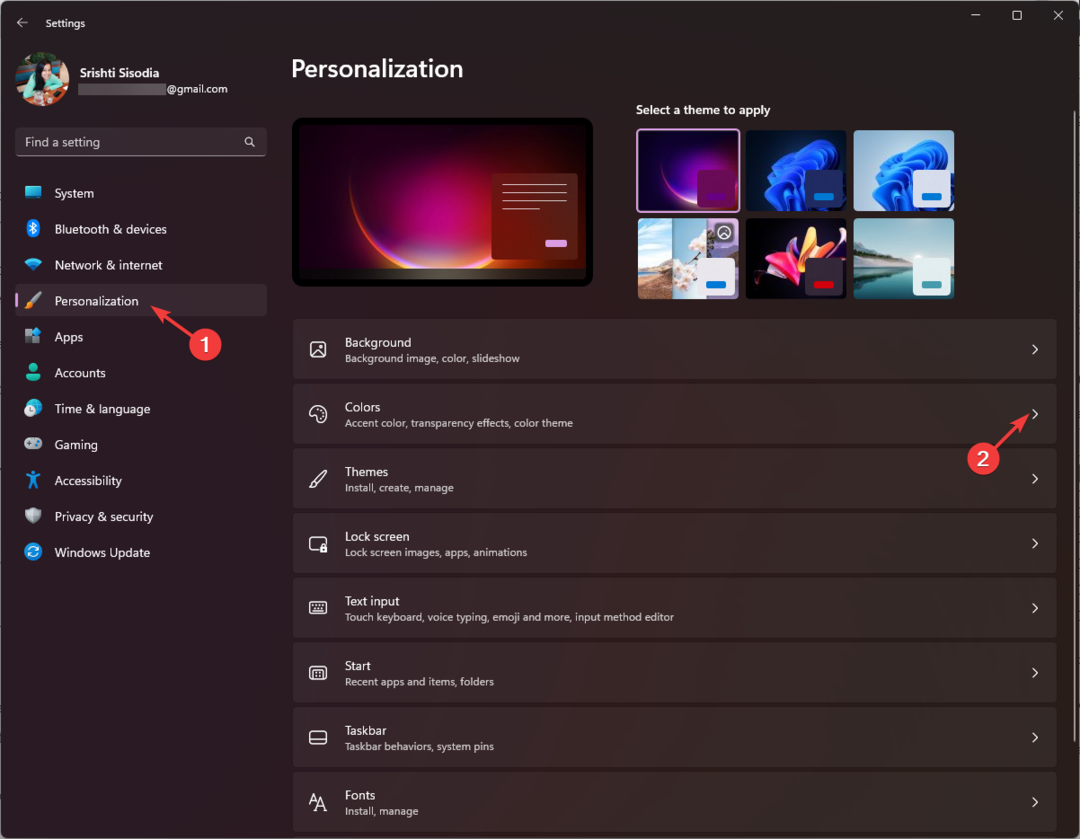
- Finn Vis aksentfarge på tittellinjer og vinduer alternativet, og slå på bryteren ved siden av.
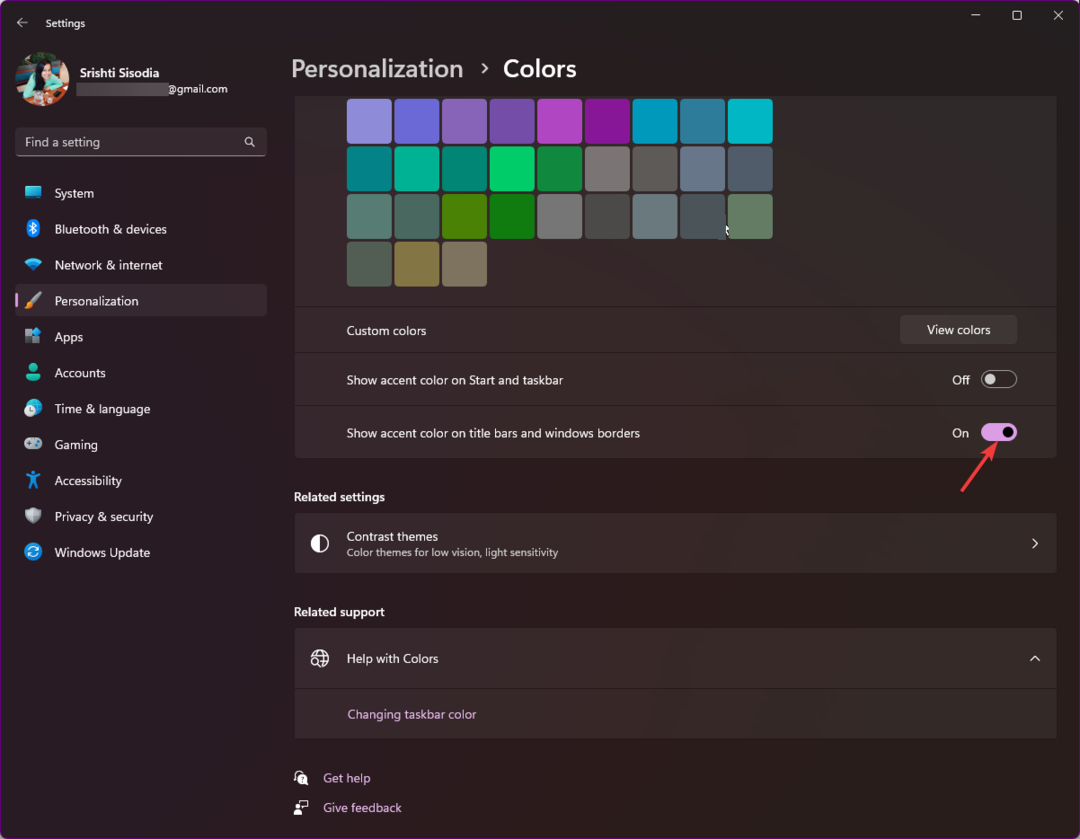
- For å vise aksentfargen på Start-menyen og oppgavelinjen, slå på bryteren ved siden av Vis aksentfarge på Start og oppgavelinjen.
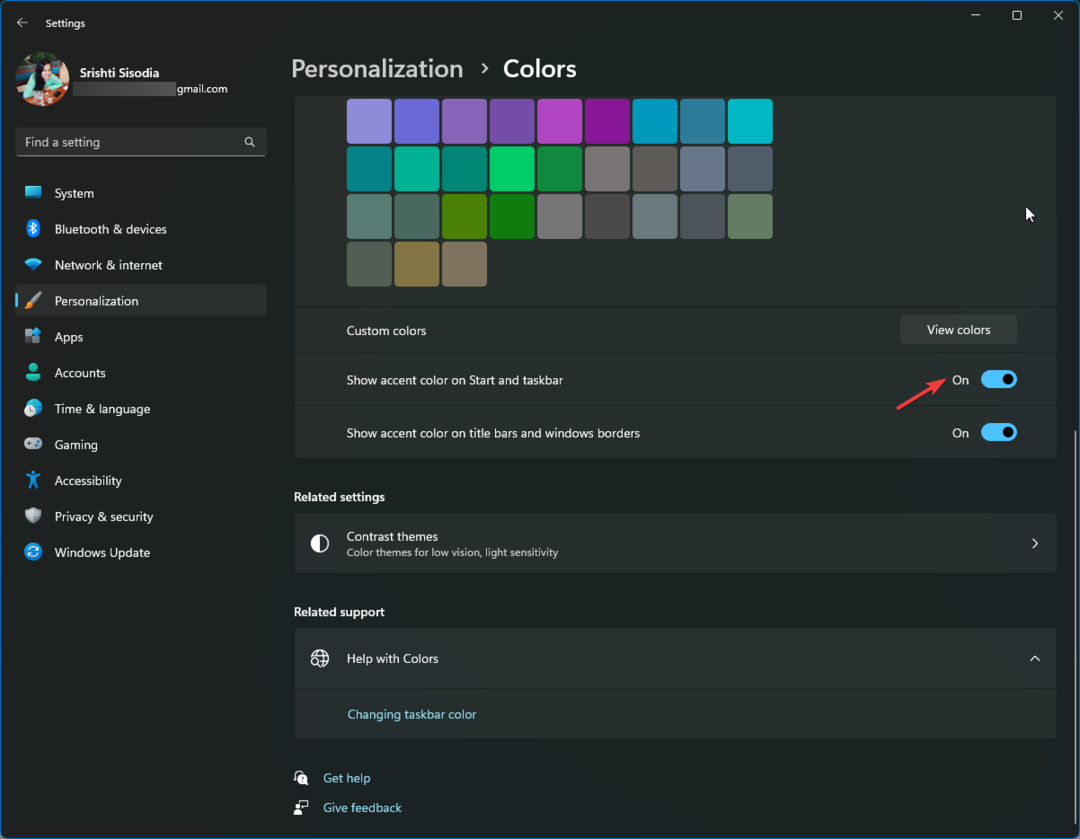
Disse trinnene kan også hjelpe deg med å endre fargen på tittellinjen på et aktivt vindu; Hvis du vil endre fargen på et inaktivt vindu, kan du imidlertid lese denne veiledningen.
Hvordan endrer jeg vinduets kantfarge på Windows 11?
- trykk Windows + Jeg å åpne Innstillinger; neste, gå til Personalisering og klikk på Farger alternativ.
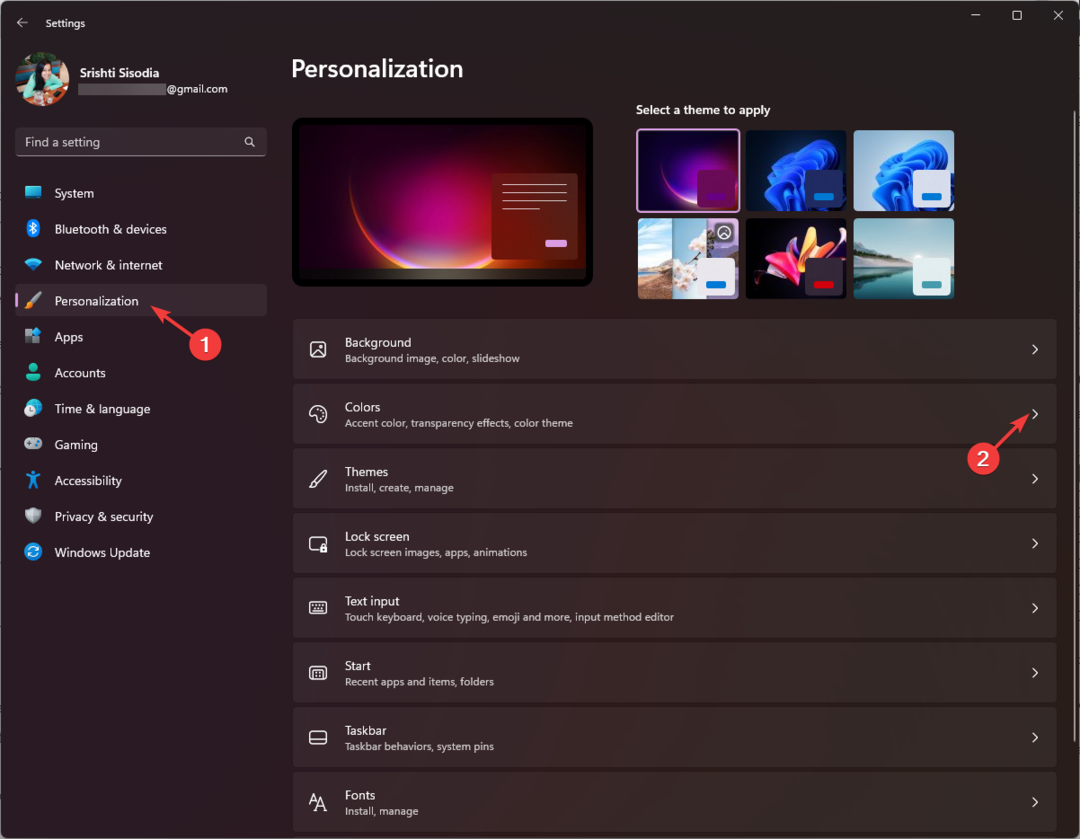
- Lokaliser Aksentfarge, og velg Håndbok fra rullegardinmenyen.
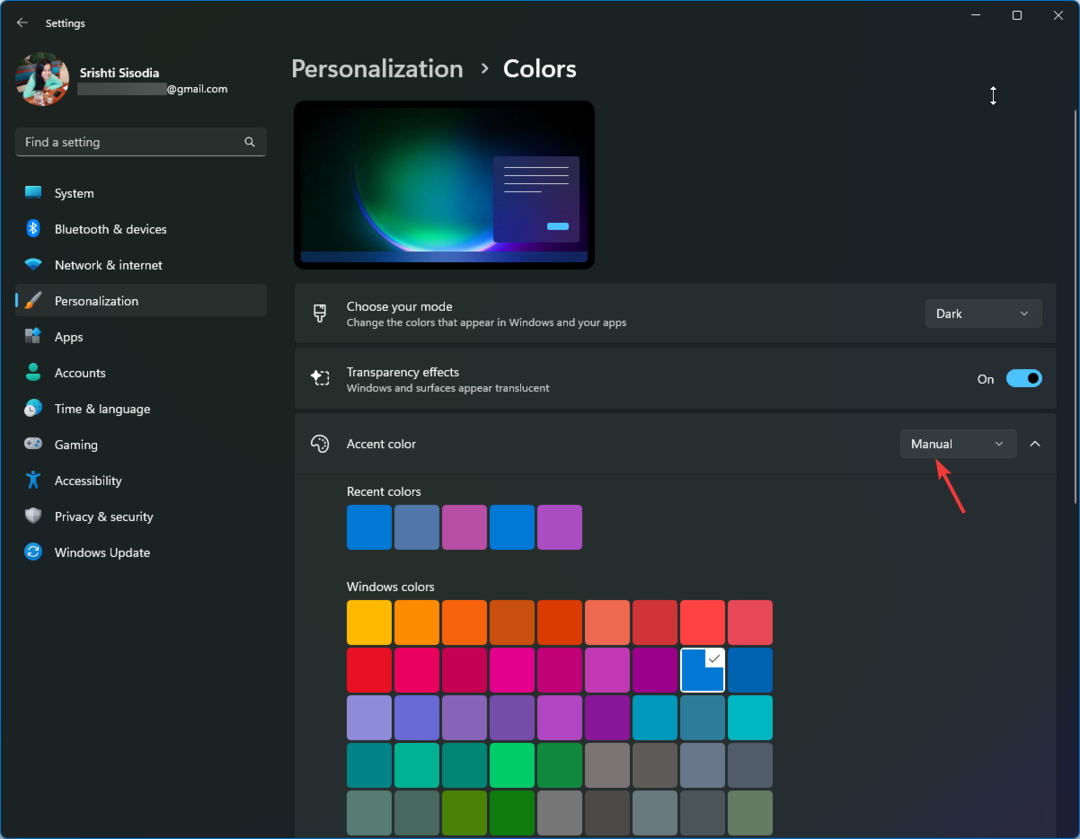
- Velg fargen du ønsker fra paletten til stede. Hvis du ikke liker disse fargene, kan du klikke Egendefinerte farger og velg Se farger.
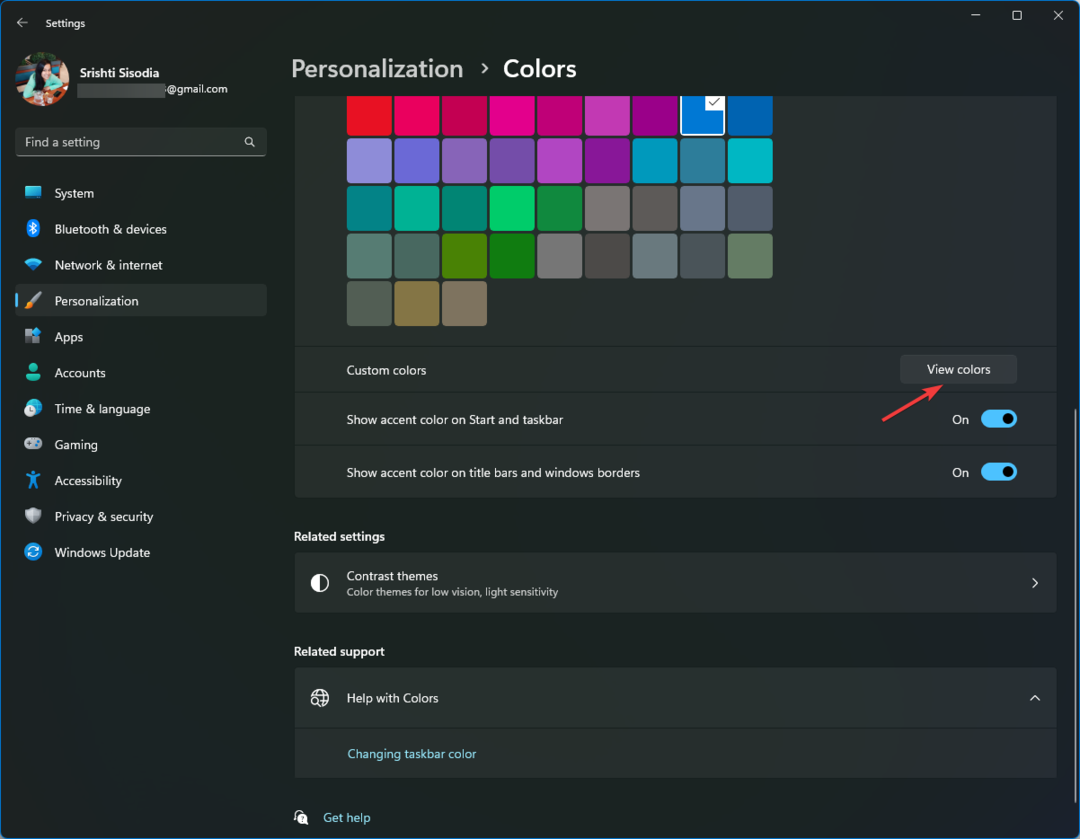
- Flytt musepekeren til fargeområdet, klikk på området for å velge fargen, og velg det.
- Klikk Ferdig og lukk Innstillinger-appen. Åpne nå et hvilket som helst vindu for å se fargeendringen.
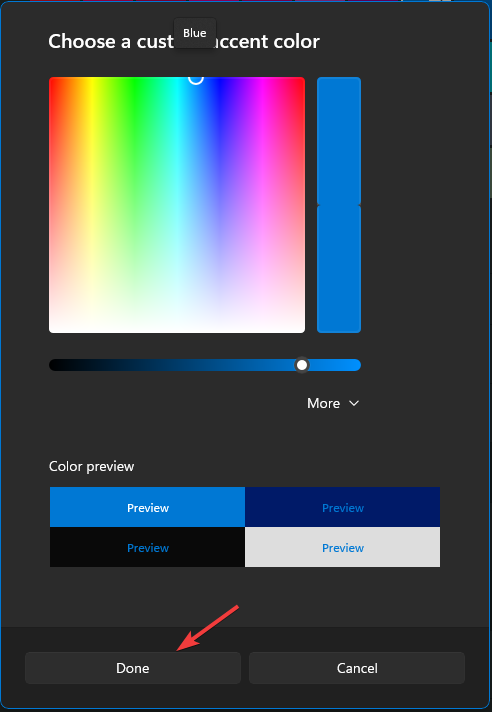
- 4 måter å fikse LiveKernelEvent 144-feil på Windows 11
- Slik fjerner du et uønsket visningsspråk fullstendig på Windows 11
- Copilot kommer 26. september med ny logo og nye funksjoner
- Windows 11 23H2: Toppfunksjoner, kommer 26. september
Hvordan endrer jeg størrelsen på vinduskanten på Windows 11?
- trykk Windows +R å åpne Løpe dialogboks.
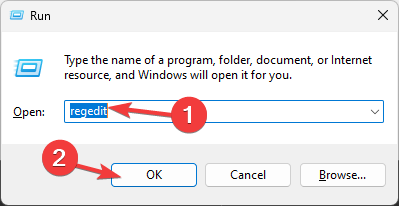
- Type regedit og klikk OK å åpne Registerredigering.
- Naviger til denne banen:
Computer\HKEY_CURRENT_USER\Control Panel\Desktop\WindowMetrics - Finn Kantbredde alternativet fra høyre rute og dobbeltklikk for å åpne det.
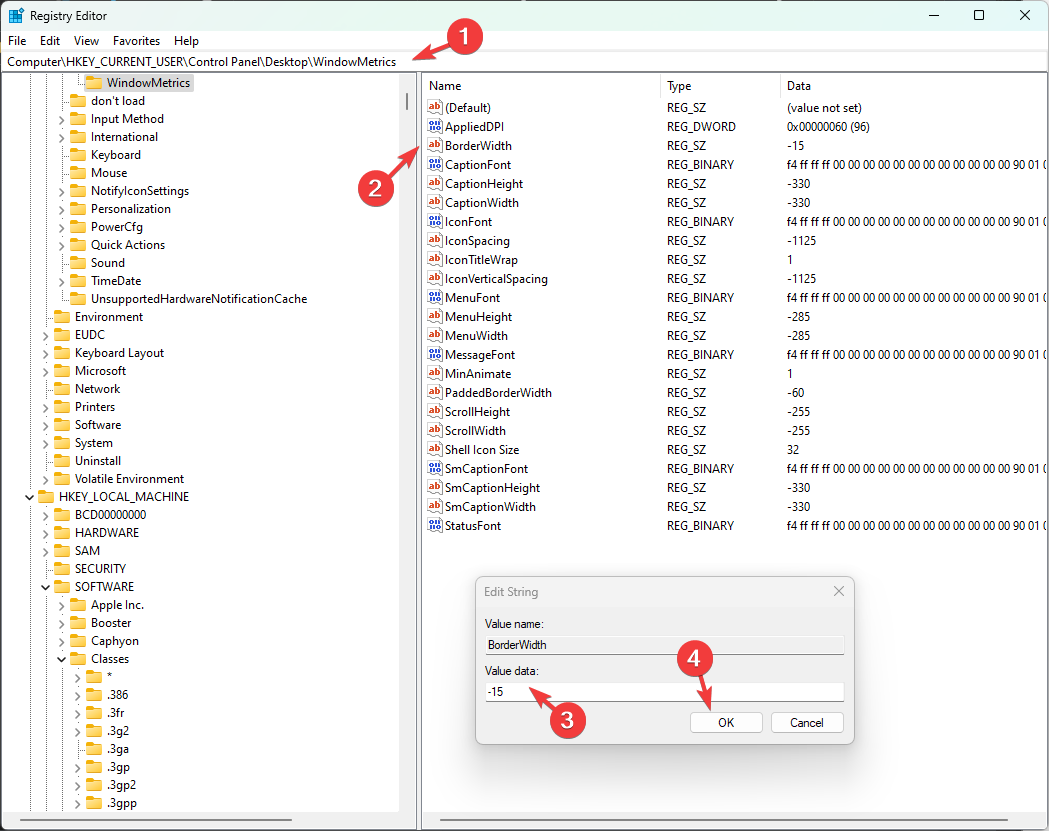
- Endre Verdidata til en hvilken som helst verdi mellom 0 til -750, klikk deretter OK.
- Finn nå PaddedBorderWidth, dobbeltklikk på den, endre Verdidata til 0, klikk deretter OK.
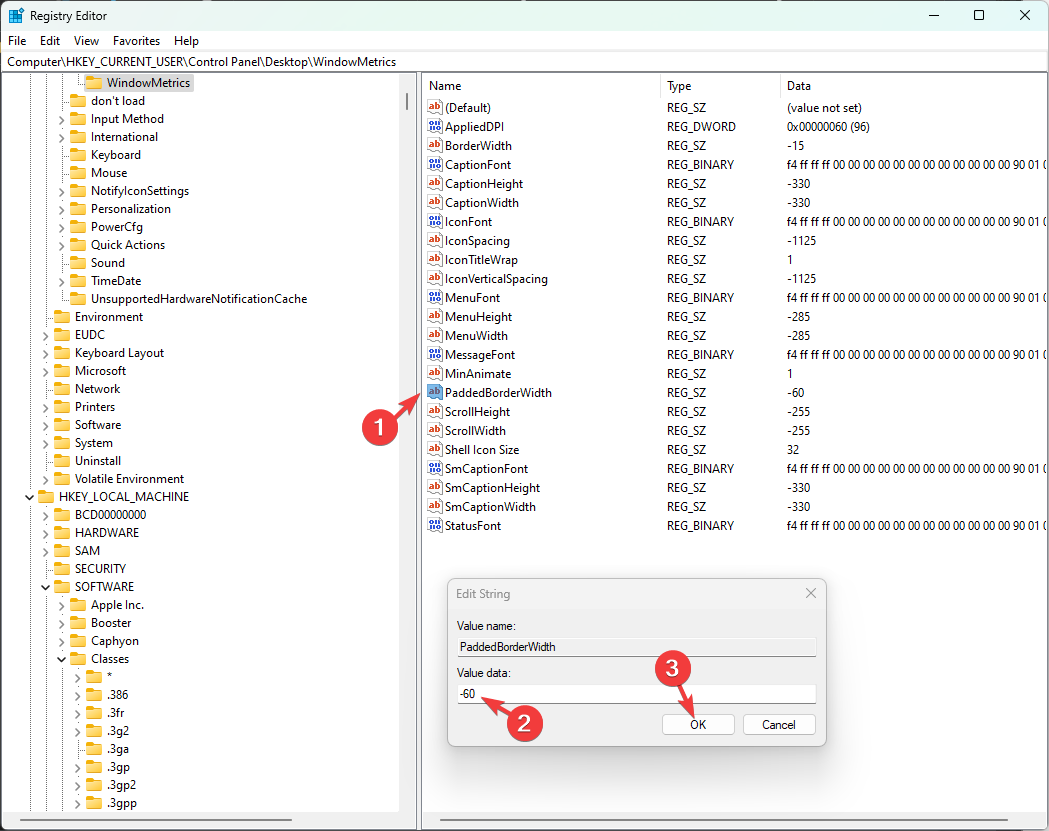
- Lukk Registerredigering og start datamaskinen på nytt for å endre kanttykkelsen.
Andre Windows 11-endringer i Windows-kanten
- Avrundede hjørner – Windows 11 introdusert avrundede hjørner for alle vinduer, inkludert tittellinjen og kanter, noe som gir operativsystemet et sammenhengende utseende.
- Ny aksentfargefunksjon– Tilpass fargen på rammen og tittellinjene uavhengig av valgt tema; lansering Innstillinger>Personalisering>Farger, deretter Aksentfarge og velg en farge.
- Mørke temaer – Dette kan brukes på hele systemet; for det, trykk Windows + Jeg å åpne Innstillinger>Personalisering>Farger, finn Velg modus og velg Mørk på rullegardinmenyen.
- Lys tema – Velg et lett tema for hele systemet; for det, åpen Innstillinger>Personalisering>Farger, deretter Velg modus, og velg Lys på rullegardinmenyen.
- Farger på tittellinjen - Åpen Innstillinger>Personalisering>Farger, og slå deretter på bryteren for Vis aksentfarge på tittellinjer og vinduer og velg deretter en farge fra paletten.
For avansert fargetilpasning av vinduskanter, oppgavelinje og tittellinje kan du bruke Winaero Tweaker, et gratis, brukervennlig verktøy.
For å bruke det, alt du trenger å gjøre er å laste ned verktøyet, starte det, gå til Utseende alternativet, og tilpass innstillingene under det.
Hvordan fjerner jeg vinduskanter i Windows 11?
Til deaktiver vinduskantfarge på Windows 11, alt du trenger å gjøre er å slå av bryteren ved siden av Vis aksentfarge på tittellinjer og vinduer i Innstillinger-appen.
Du kan også endre fargen på oppgavelinjen å matche vinduskanten for å matche den med kantene; les denne veiledningen for å vite de detaljerte trinnene.
Hvis du har spørsmål eller forslag om emnet, ikke nøl med å nevne dem i kommentarfeltet nedenfor.